Алексей Гладкий - Установка, настройка и переустановка Windows XP: быстро, легко, самостоятельно
- Название:Установка, настройка и переустановка Windows XP: быстро, легко, самостоятельно
- Автор:
- Жанр:
- Издательство:неизвестно
- Год:неизвестен
- ISBN:нет данных
- Рейтинг:
- Избранное:Добавить в избранное
-
Отзывы:
-
Ваша оценка:
Алексей Гладкий - Установка, настройка и переустановка Windows XP: быстро, легко, самостоятельно краткое содержание
Установка, настройка и переустановка Windows XP: быстро, легко, самостоятельно - читать онлайн бесплатно ознакомительный отрывок
Интервал:
Закладка:
Кнопка Диагностикаиспользуется для перехода в режим устранения неполадок экрана.
С помощью кнопки Дополнительнона экран выводится окно, в котором выполняется настройка свойств монитора и видеоадаптера (рис. 3.10).

Рис. 3.10.Дополнительная настройка
Данное окно состоит из вкладок: Общие, Адаптер, Монитор, Диагностикаи Управление цветом. В этой книге мы подробно останавливаться на них не будем, а рассмотрим только некоторые наиболее часто используемые параметры.
На вкладке Общие(эта вкладка открыта на рис. 3.10) находится переключатель После изменения параметров дисплея следует. Положение данного переключателя определяет момент времени, с наступлением которого вступают в силу изменения настроек монитора. Возможные варианты:
□ Перезагрузить компьютер с новыми параметрами дисплея– при выборе данного значения изменения настроек монитора вступают в силу только после перезагрузки компьютера.
□ Применить новые параметры дисплея без перезагрузки– в данном случае изменения настроек монитора вступают в силу после нажатия на вкладке Параметры(рис. 3.9) кнопки Применитьлибо ОК.
□ Запросить перед применением новых параметров дисплея– при выборе данного значения система после изменения настроек монитора выдаст запрос на подтверждение перезагрузки.
Следует учитывать, что некоторые программы могут работать некорректно, если после изменения параметров настройки монитора компьютер не перезагружался.
На вкладке Мониторв раскрывающемся списке поля Частота обновления экранасодержится перечень частот обновления, доступных для используемого монитора. Чем выше частота обновления, тем меньше мерцание экрана. В большинстве случаев устанавливается частота обновления 85 Гц. Рекомендуется установить флажок Скрыть режимы, которые монитор не может использовать– в данном случае в раскрывающемся списке будут присутствовать только те частоты обновления, которые может поддерживать используемый монитор. Если же сбросить данный флажок и после этого выбрать частоту обновления, которую монитор не может поддерживать, то это может привести к серьезным неполадкам и даже к поломке оборудования.
Панель задач и меню Пуск
Для перехода в режим просмотра и редактирования панели задач и меню кнопки Пускнеобходимо выполнить одно из следующих действий:
□ Выбрать в панели управления ( Пуск> Панель управления) режим Панель задач и меню «Пуск»;
□ Щелкнуть правой кнопкой мыши в любом свободном месте панели задач или на кнопке Пуски выполнить команду Свойства, которая находится в контекстном меню.
В результате на экране откроется окно Свойства панели задач и меню «Пуск», изображенное на рис. 3.11.

Рис. 3.11.Свойства панели задач и меню Пуск
В данном окне на вкладке Панель задачосуществляется настройка параметров панели задач, а на вкладке Меню «Пуск»– настройка параметров меню кнопки Пуск. Рассмотрим подробнее содержимое каждой вкладки.
Панель задач
Вкладка Панель задач(она открыта на рис. 3.11) включает в себя две выделенные области: Оформление панели задачи Область уведомлений.
В выделенной области Оформление панели задачсодержатся следующие параметры:
□ Закрепить панель задач– при установке данного флажка система закрепит текущее расположение панели задач на рабочем столе, в результате чего она не может быть перемещена в другое место. Также невозможным станет изменение размера панели задач.
□ Автоматически скрывать панель задач– при установленном данном флажке панель задач автоматически скрывается, и отображается вновь только при подведении указателя мыши к тому месту, где она обычно располагается.
□ Отображать панель задач поверх остальных окон– если данный флажок установлен, то панель задач будет отображаться даже в том случае, когда какое-либо приложение работает в полноэкранном режиме.
□ Группировать сходные кнопки панели задач– при установке данного флажка на панели задач будут сгруппированы кнопки файлов, открываемых одной программой. При этом для доступа к нужному файлу нужно щелкнуть левой кнопкой мыши на объединенной кнопке, и в открывшемся меню выбрать требуемый файл. На рисунке 3.12 показан пример, когда в одну кнопку объединены четыре файла, открываемых программой Word.
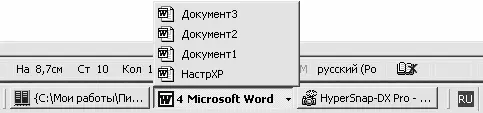
Рис. 3.12.Группировка кнопок в панели задач
□ Отображать панель быстрого запуска– с помощью данного флажка осуществляется управление отображением панели быстрого запуска, которая расположена в левой части панели задач (с помощью панели быстрого запуска можно быстро сворачивать все открытые окна и запускать приложения одним щелчком мыши).
Выделенная область Область уведомленийпредназначена для настройки параметров области уведомлений, которая расположена в правой части панели задач, и включает в себя следующие параметры:
□ Отображать часы– с помощью данного флажка осуществляется управление отображением системных часов, которые располагаются в правом углу панели задач.
□ Скрывать неиспользуемые значки– при установленном данном флажке в области уведомлений панели задач будут скрываться значки, которые давно не использовались.
Если установлен флажок Скрывать неиспользуемые значки, то становится доступной кнопка Настроить, с помощью которой открывается окно Настройка уведомлений(рис. 3.13).

Рис. 3.13.Настройка уведомлений
В данном окне осуществляется настройка поведения значков в области уведомлений панели задач. В колонке Имяотображается имя значка, в колонке Поведениеиз раскрывающегося списка выбирается требуемый вариант его поведения: Скрывать, если не активны, Всегда скрыватьлибо Всегда отображать(раскрывающийся список становится доступным после выделения курсором в данном окне какого-нибудь значка).
Читать дальшеИнтервал:
Закладка:










